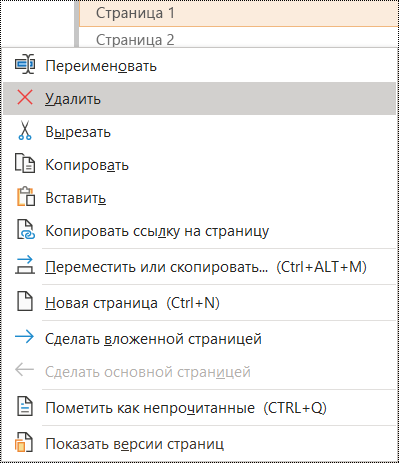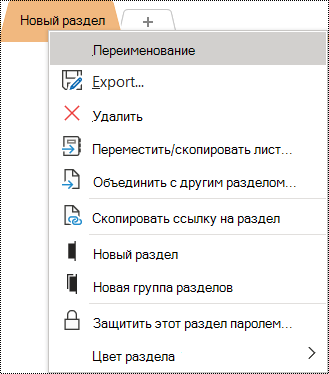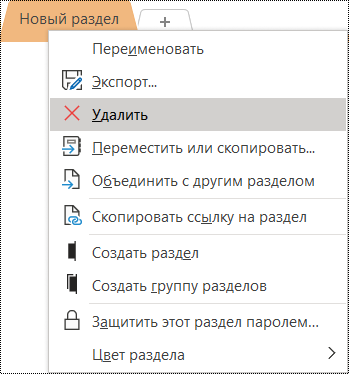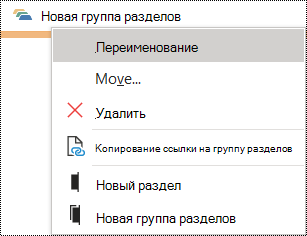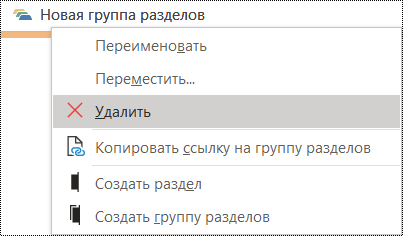Что нужно исправить
Присвойте OneNote группам разделов, разделам и страницам уникальные имена и удалите пустые элементы.
Зачем нужны исправления
Описательные названия разделов и страниц упрощают поиск сведений в заметках. Кроме того, это помогает пользователям средств чтения с экрана определять, что содержит раздел, группа или страница, не открывая их.
Способ исправления
В следующих процедурах описывается переименование или удаление OneNote групп разделов, разделов и страниц.
Переименование разделов
Описательное и точное название разделов помогают пользователям найти нужный раздел.
-
В записной книжке щелкните правой кнопкой мыши название раздела, которое вы хотите изменить, и выберите команду Переименовать.
-
Введите новый текст и нажмите клавишу ВВОД.
Удаление разделов
Чтобы облегчить пользователям и средствам чтения с экрана поиск информации, удалите ненужные разделы.
-
Щелкните правой кнопкой мыши раздел, который вы хотите удалить, и выберите команду Удалить.
-
В диалоговом окне подтверждения нажмите кнопку Да.
Переименование групп разделов
Вкладки с подходящими именами, описывающими их содержимое, облегчают поиск нужных групп разделов.
-
В записной книжке щелкните правой кнопкой мыши название группы разделов, которое вы хотите изменить, и выберите команду Переименовать.
-
Введите новый текст и нажмите клавишу ВВОД.
Удаление групп разделов
Чтобы облегчить пользователям и средствам чтения с экрана поиск информации, удалите ненужные группы разделов.
-
Щелкните правой кнопкой мыши группу разделов, которую вы хотите удалить, и выберите команду Удалить.
-
В диалоговом окне подтверждения нажмите кнопку Да.
Добавление заголовка или переименование страницы
Вкладки с подходящими именами, описывающими их содержимое, облегчают поиск нужных страниц.
-
В записной книжке откройте страницу, которую вы хотите назвать или переименовать.
-
Введите название в строке заголовка над датой и временем.
Удаление страницы
Чтобы облегчить пользователям и средствам чтения с экрана поиск информации, удалите ненужные страницы.
В списке страниц щелкните правой кнопкой мыши страницу, которую вы хотите удалить, и выберите команду Удалить.